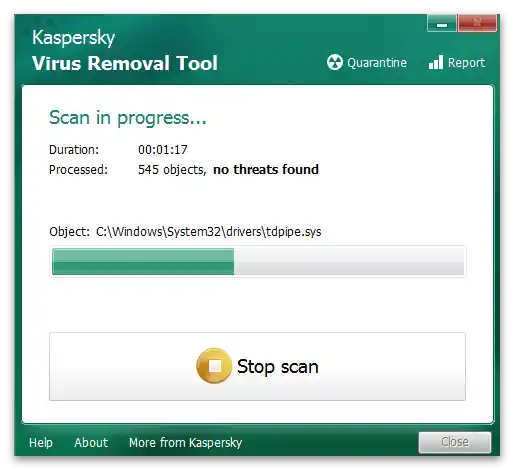Zawartość:
Przed rozpoczęciem rozpatrywania sposobów rozwiązania problemów z usuwaniem wpisów z "Edytora rejestru" należy zaznaczyć, że w większości przypadków wykonywane operacje prowadzą do jakichkolwiek zmian w systemie operacyjnym. Czasami są one nawet krytyczne i mają negatywny wpływ na działanie konkretnych programów lub całego Windows. Jeśli nie jesteś pewien swoich działań, przygotuj kopię zapasową rejestru lub punkt przywracania systemu na wszelki wypadek.
Szczegóły: Przywracanie rejestru w Windows
Opcja 1: Uruchomienie "Edytora rejestru" jako administrator
Problemy z usuwaniem niektórych sekcji czasami związane są z tym, że mają one włączoną ochronę systemową, co oznacza, że nie każdy użytkownik ma prawa do interakcji z katalogami. Najprostszym rozwiązaniem tej sytuacji jest uruchomienie aplikacji "Edytor rejestru" jako administrator, aby wykorzystać wszystkie uprawnienia. Działanie to wykonuje się przez "Start", gdzie należy znaleźć aplikację i w menu po prawej stronie wybrać odpowiednią opcję.
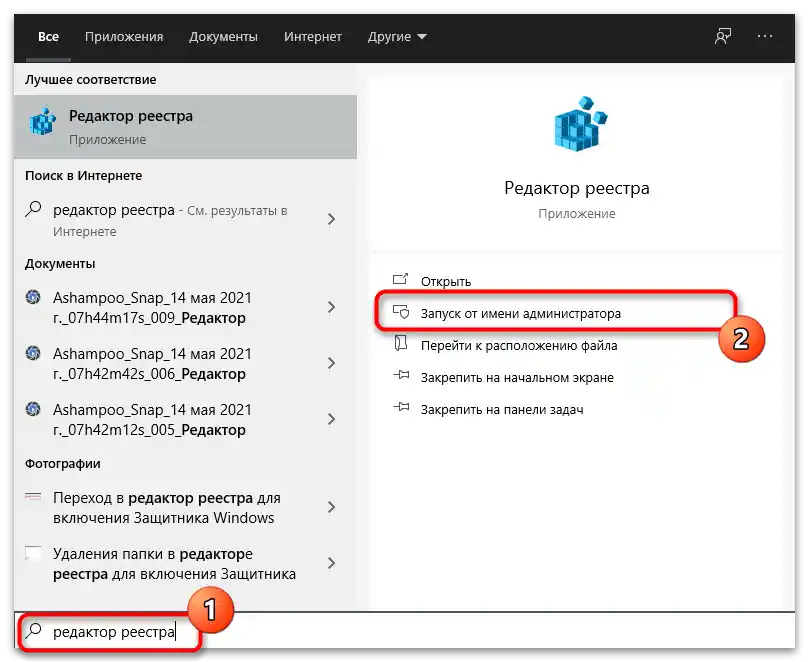
Opcja 2: Zarządzanie uprawnieniami
Każdemu katalogowi w "Edytorze rejestru" przypisywane są własne uprawnienia, związane z dostępem do odczytu i edytowania. Istnieje prawdopodobieństwo, że potrzebny Ci wpis ma błędne lub nieodpowiednie ustawienia, przez co pojawia się trudność z jego usunięciem.Aby sprawdzić tę teorię, wykonaj następujące kroki:
- Uruchom "Edytor rejestru" tak, jak pokazano w poprzedniej metodzie, lub użyj innej metody, na przykład uruchamiając narzędzie "Uruchom" za pomocą skrótu klawiszowego Win + R i wpisując tam
regedit. - Zlokalizuj wymagany do usunięcia klucz i kliknij na niego prawym przyciskiem myszy.
- Z pojawiającego się menu kontekstowego wybierz opcję "Uprawnienia".
- Pod blokiem z uprawnieniami i zakazami naciśnij przycisk "Zaawansowane".
- Na górze zobaczysz wiersz "Właściciel", a obok niego przycisk "Zmień". Naciśnij go, jeśli jako właściciel wskazana jest "SYSTEM". Jeśli jednak widnieje tam twoja nazwa użytkownika, pomiń tę metodę i przejdź do następnej.
- W oknie wyboru użytkownika od razu wpisz swoje imię, a jeśli masz trudności z poprawnym napisaniem, przejdź do "Zaawansowane".
- Uruchom wyszukiwanie kont, klikając "Szukaj".
- Poczekaj na załadowanie wyników i w liście znajdź swój profil.
- Po jego wybraniu wróć do poprzedniego menu i naciśnij "OK" w celu potwierdzenia zmian.
- Teraz zobaczysz, że właściciel klucza został zmieniony. Zamknij okno z uprawnieniami i przystąp do weryfikacji skuteczności metody.
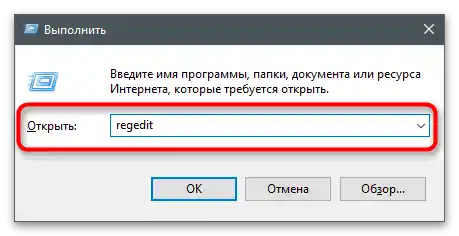
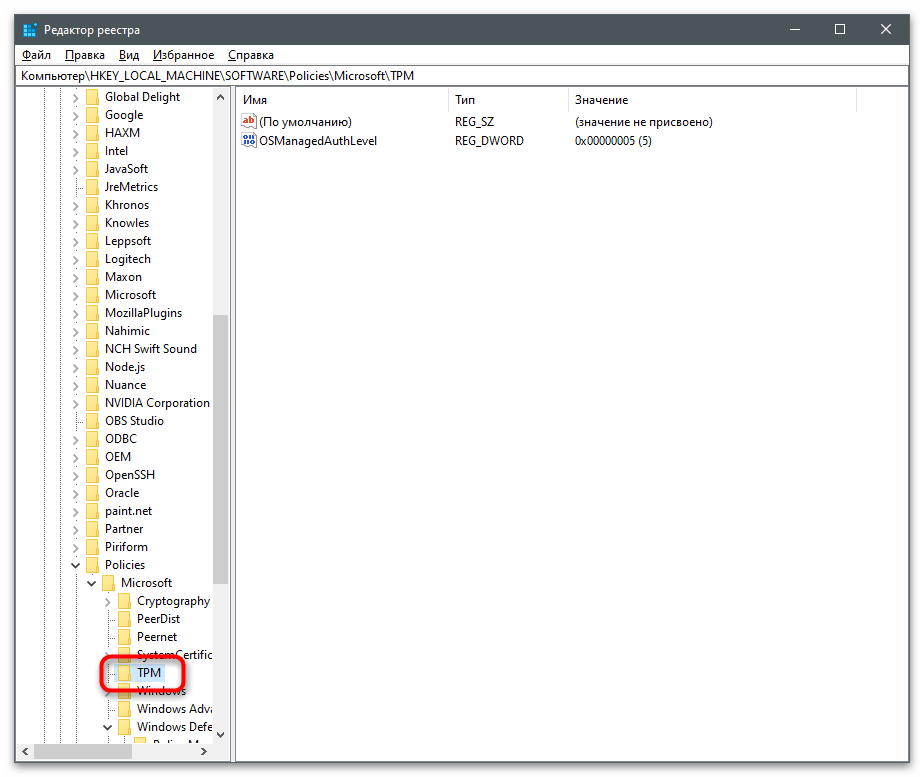
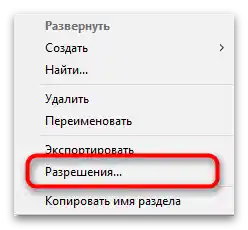
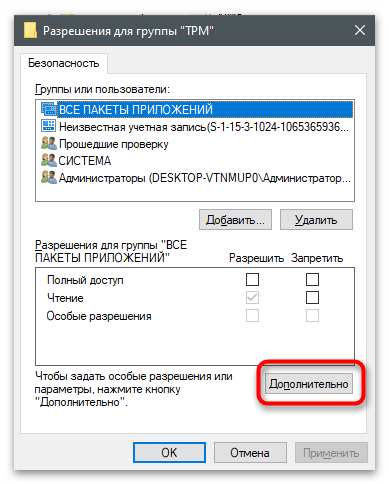
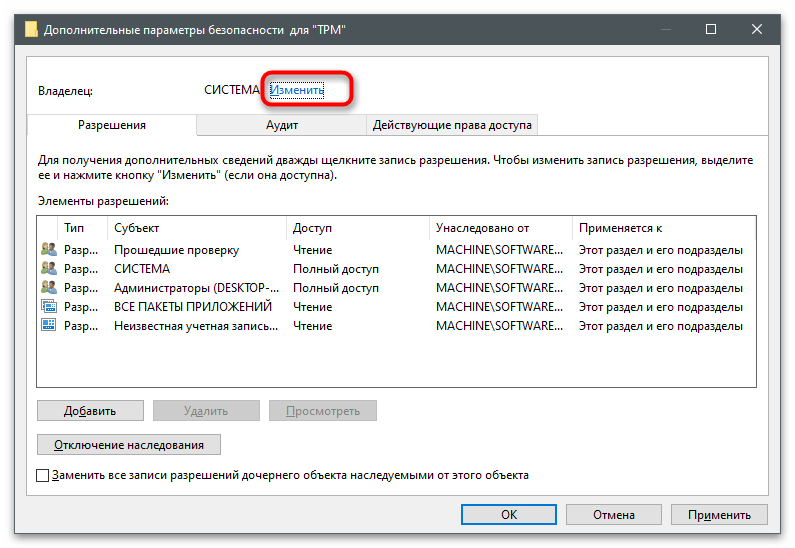
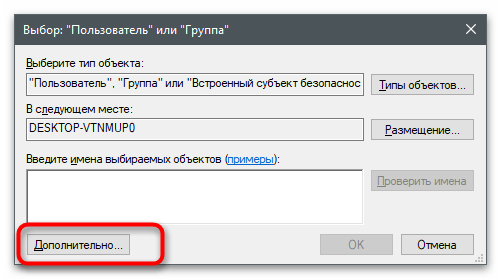
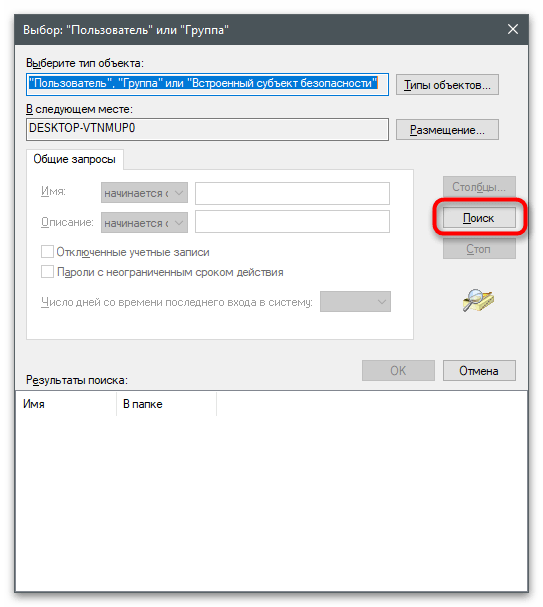
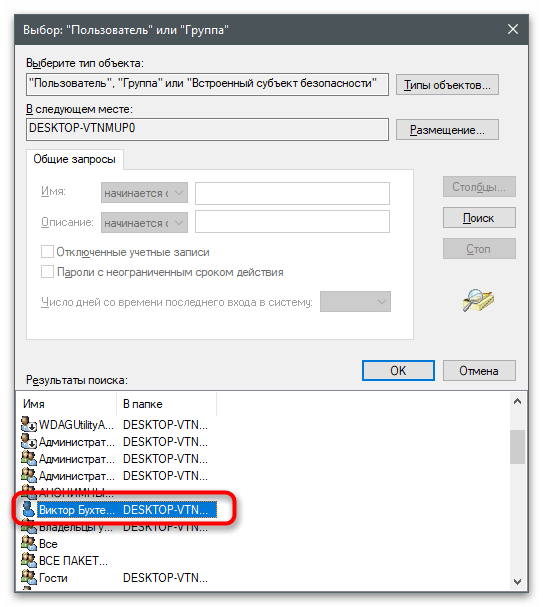
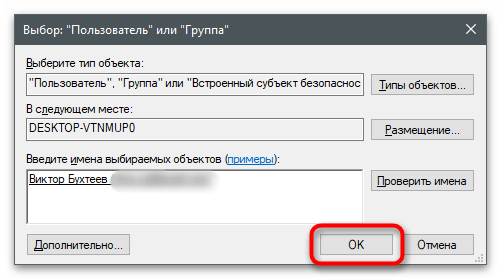
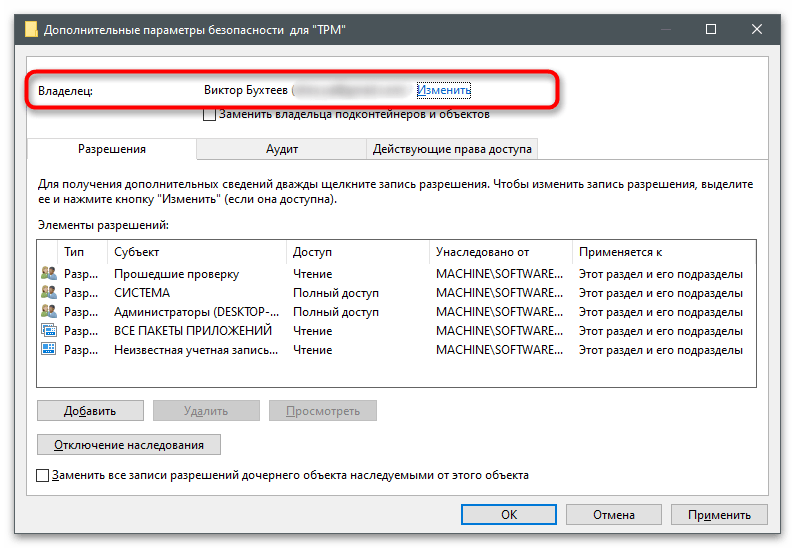
Opcja 3: Użycie PsTools
PsTools to zestaw narzędzi konsolowych, oficjalnie dystrybuowany przez firmę Microsoft. Jest przeznaczony do administracji komputerem działającym pod systemem Windows. Nie będziemy omawiać wszystkich dostępnych tam narzędzi, a jedynie zaznaczymy, że jedno z nich pozwala uruchamiać aplikacje w imieniu systemu, co będzie przydatne w rozwiązaniu postawionego zadania.To uwolni od problemów z uprawnieniami, a usunięcie wybranego klucza rejestru odbędzie się bez żadnych błędów.
- Skorzystaj z przycisku powyżej, aby przejść na stronę PsTools i pobrać zestaw narzędzi.
- Po zakończeniu otwórz otrzymany archiwum.
- Skopiuj wszystkie znajdujące się tam pliki.
- Przenieś je do folderu systemowego Windows, aby przy każdym użyciu narzędzi nie trzeba było wpisywać ich pełnej ścieżki.
- Przy okazji, można spróbować rozpakować tylko narzędzie PsExec, ale w takim przypadku jego działanie nie jest gwarantowane.
- Uruchom "Wiersz polecenia" dowolną wygodną dla Ciebie metodą — na przykład przez to samo narzędzie "Uruchom", wpisując w nim
cmd. - Napisz polecenie
psexec -i -s regediti naciśnij Enter, aby je zastosować. - Otworzy się okno "Edytora rejestru", wyglądające zwykle, ale tym razem zarządzanie nim odbywa się w imieniu systemu. Znajdź tam potrzebny katalog i spróbuj go usunąć.
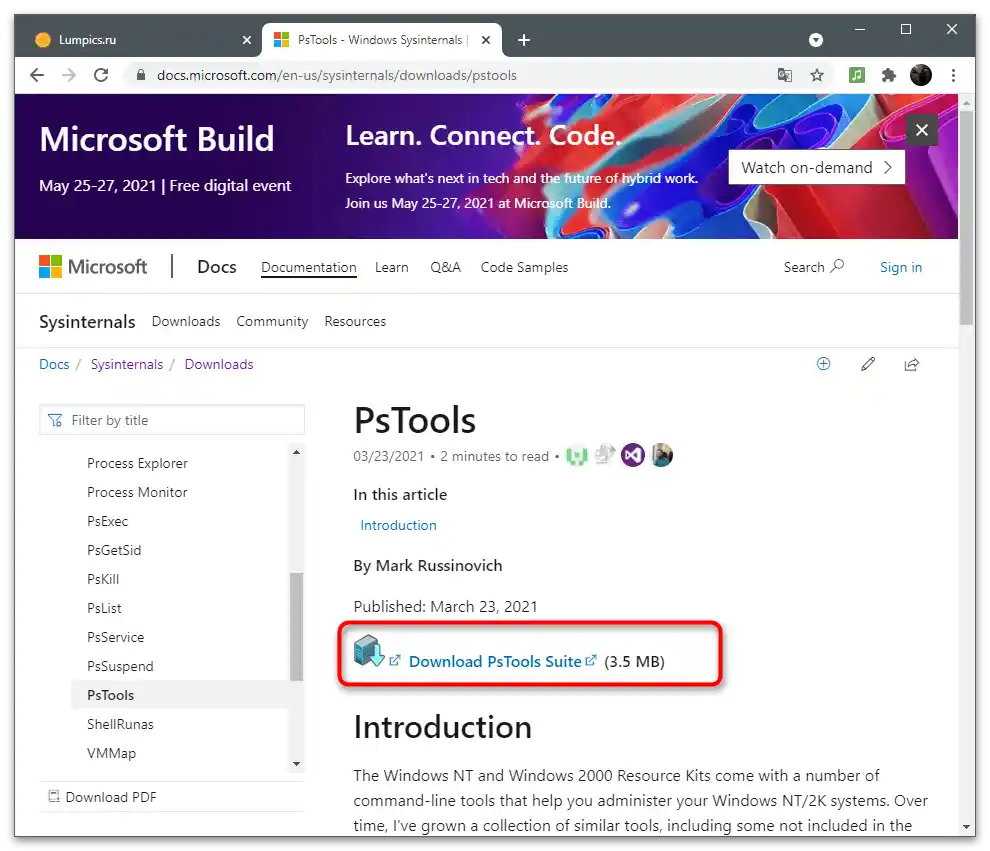
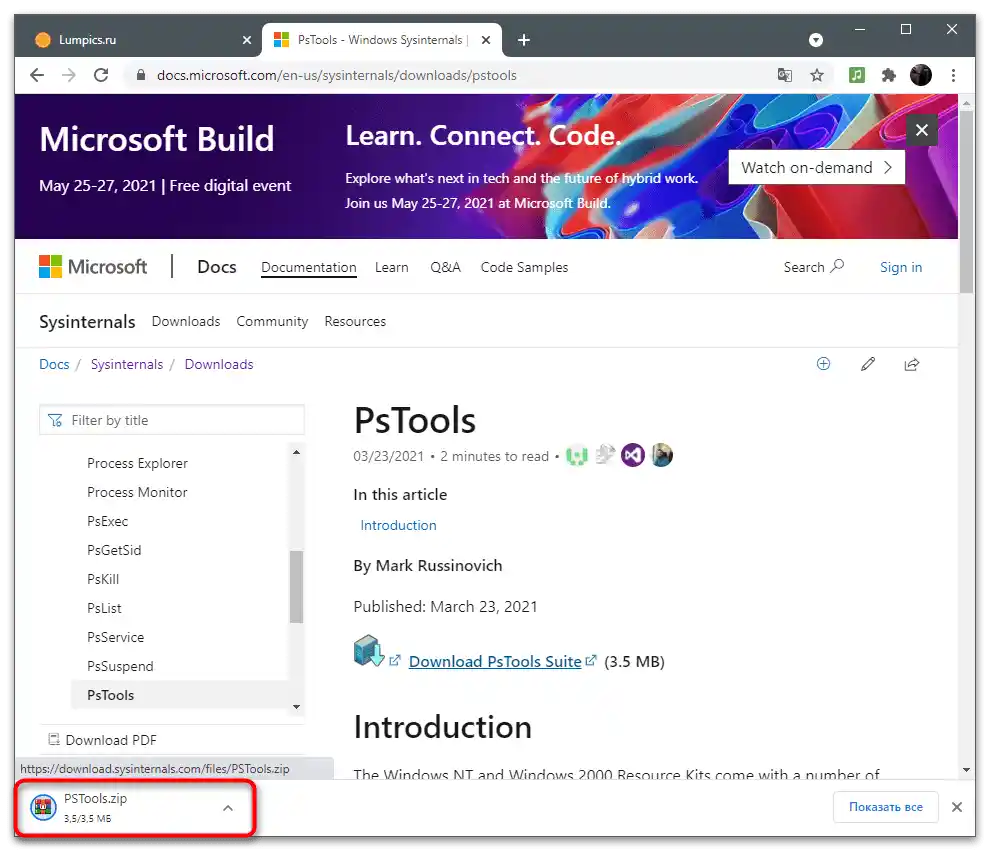
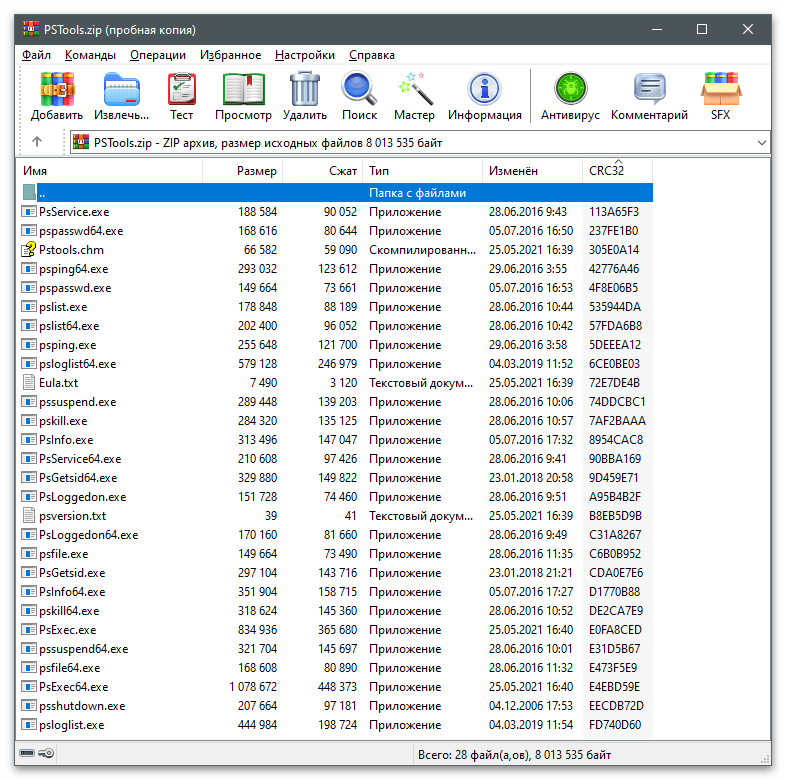
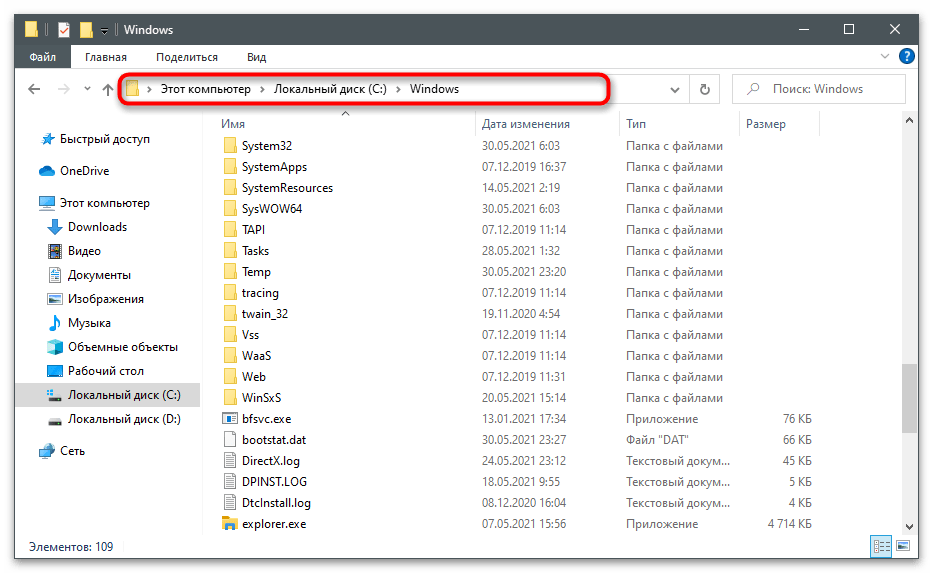
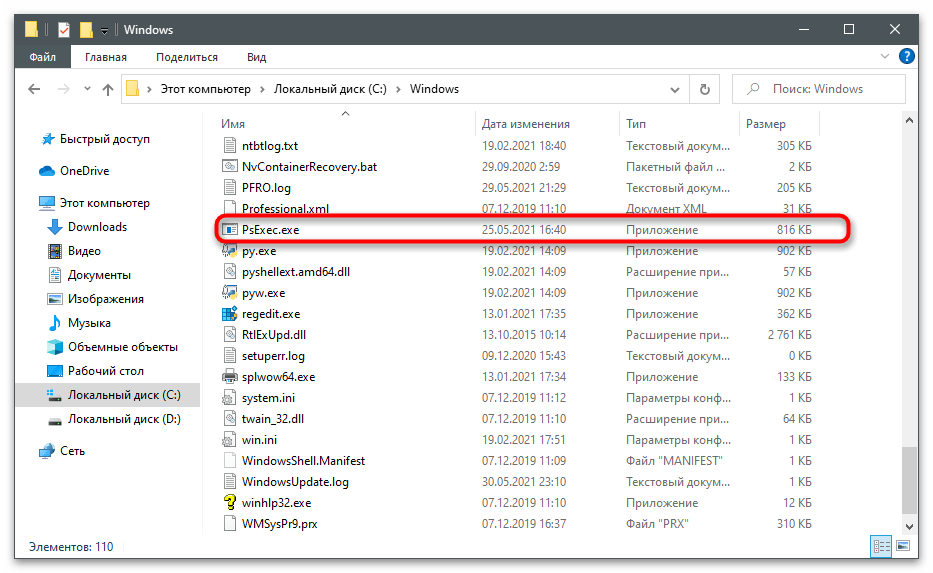
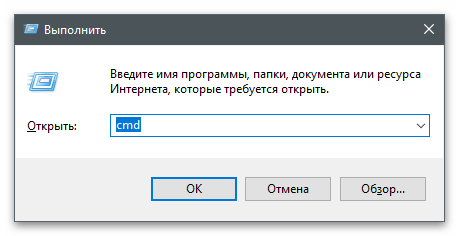
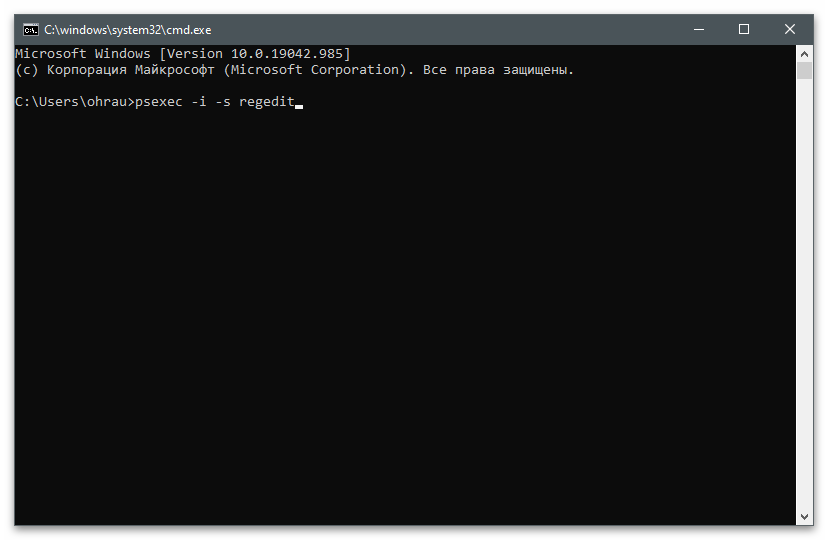
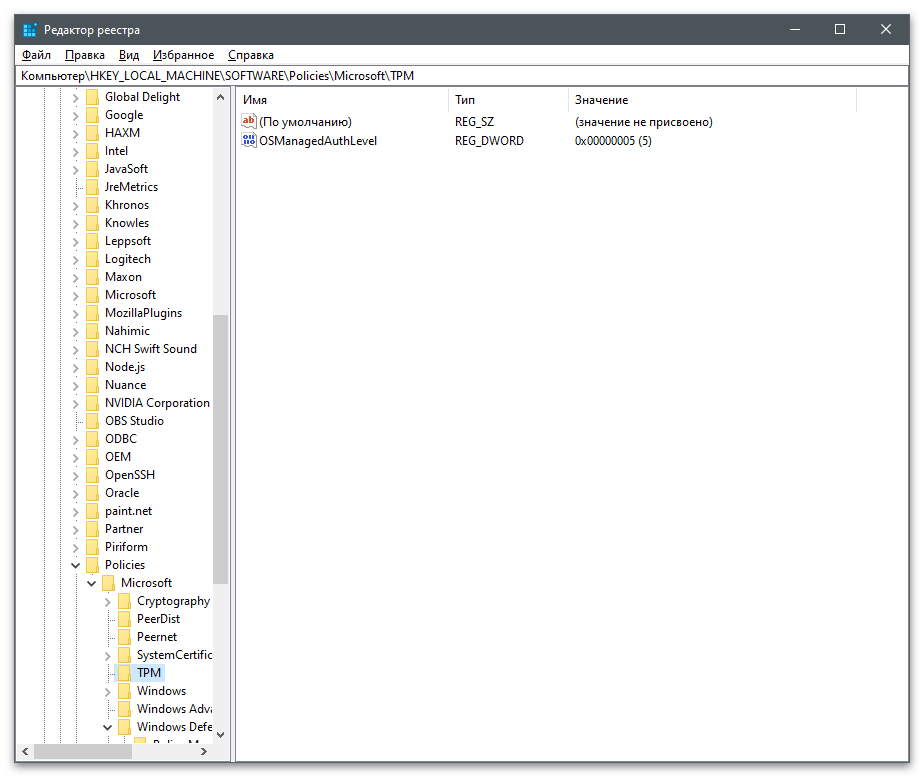
Opcja 4: Użycie Registry DeleteEX
Alternatywnie — można użyć aplikacji zewnętrznych, zaprojektowanych specjalnie do interakcji z rejestrem. Jedna z najpopularniejszych nazywa się Registry DeleteEX. Istota pracy z nią polega na tym, że użytkownik wprowadza klucz, naciska przycisk, a usunięciem zajmuje się program, uzyskując wszystkie niezbędne prawa i uprawnienia.
- Przechodząc na stronę pobierania Registry DeleteEX, zwróć uwagę na istnienie wersji przenośnej.Nie trzeba go instalować na komputerze, otrzymany plik EXE można od razu uruchomić i zacząć pracować.
- Znajduje się w archiwum, do którego rozpakowania nadaje się absolutnie każdy program tematyczny.
- Po uruchomieniu otwórz "Edytor rejestru" i skopiuj ścieżkę do sekcji, którą chcesz usunąć.
- Wklej ścieżkę do programu i potwierdź jej usunięcie.
- Zwróć uwagę na inne zakładki: będą przydatne, jeśli oprócz usunięcia klucza trzeba oczyścić jakiekolwiek wartości lub wykonać bardziej radykalne działania w rejestrze, niż zazwyczaj zajmują się tym tylko eksperci.
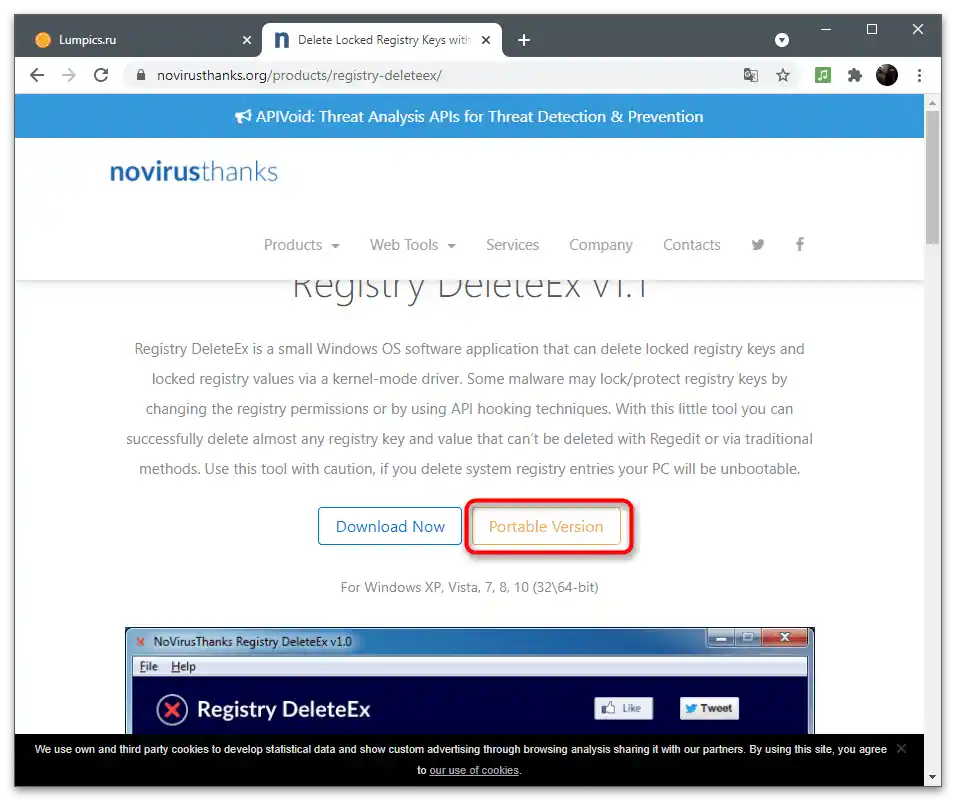
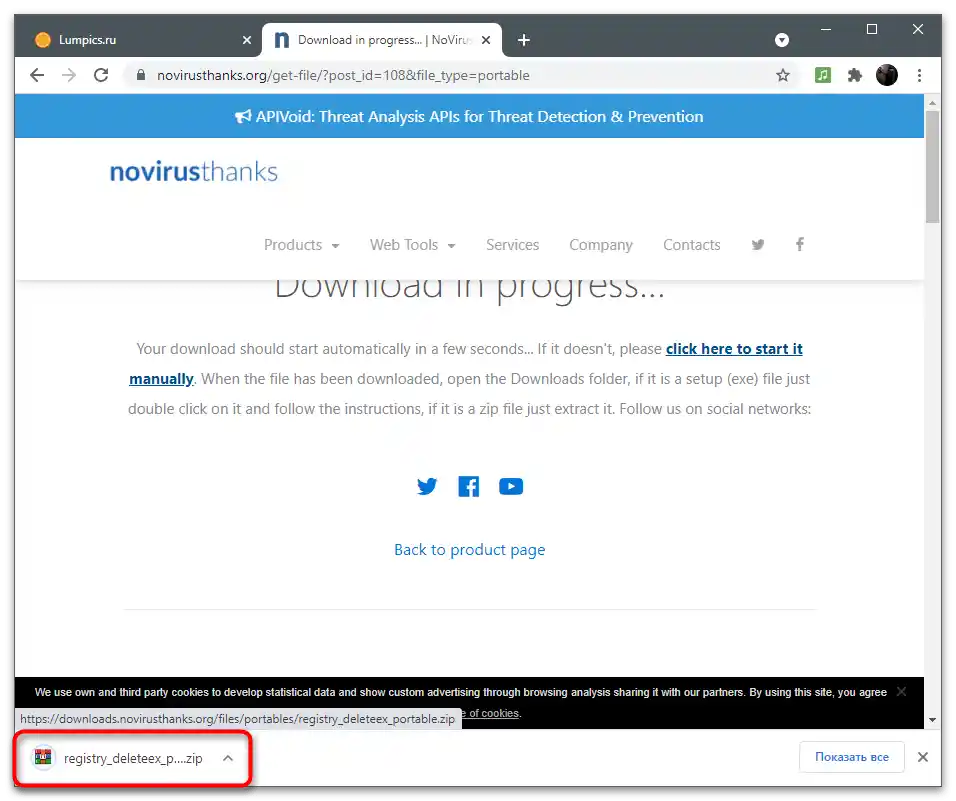
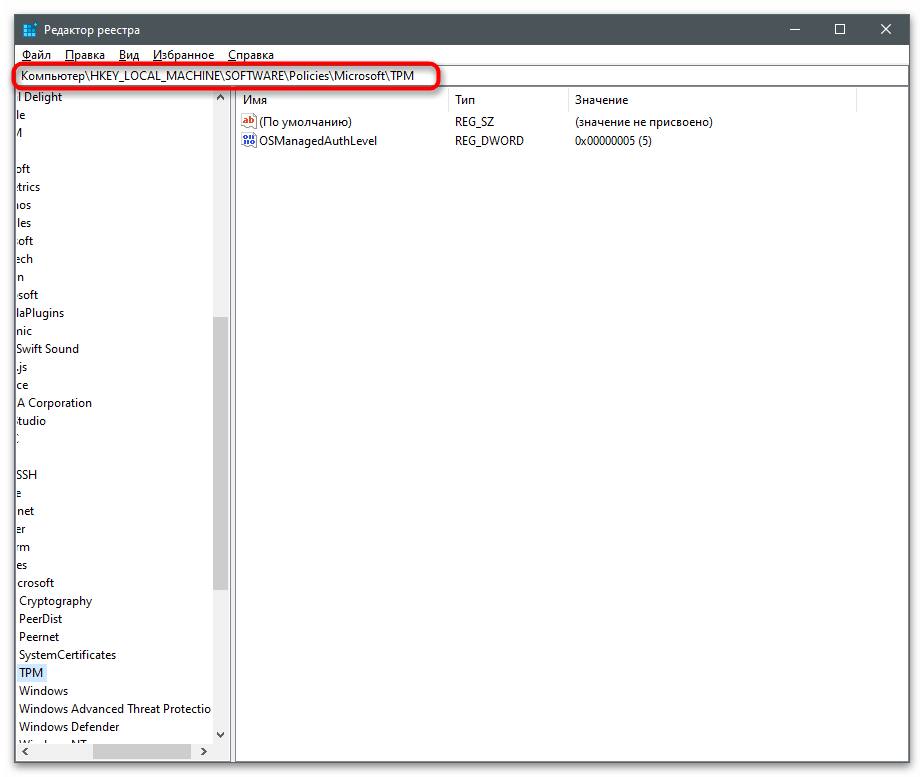
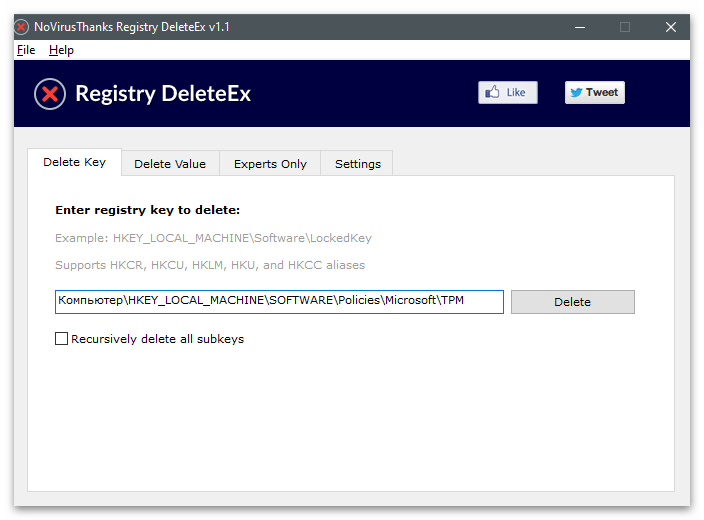
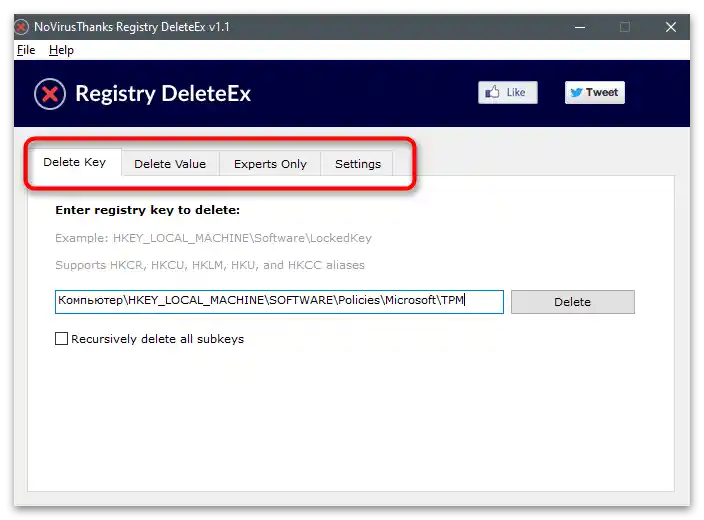
Opcja 5: Registrar Registry Manager
Registrar Registry Manager to nie tylko graficzna aplikacja do wykonania jednego działania, to pełnoprawny alternatywny klient, który pozwala pracować z rejestrem i wykonywać podobne operacje, ale w bardziej wygodny sposób dzięki zoptymalizowanemu interfejsowi i dodatkowym funkcjom.
- Podczas pobierania Registrar Registry Manager wybierz wersję darmową — Home Edition. Jest wystarczająca do realizacji postawionego zadania.
- Przy pierwszym uruchomieniu poczekaj kilka minut i nie zamykaj aktywnego okna, ponieważ trwa skanowanie i konwertowanie kluczy.
- Na pytanie o import zakładek i tweaków można odpowiedzieć negatywnie, ponieważ teraz nie jest to nam potrzebne.
- W nowym oknie naciśnij przycisk "Home Edition", ignorując propozycję zakupu rozszerzonej wersji.
- Użyj głównego okna, aby znaleźć wymaganą sekcję w rejestrze.
- Kliknij na nią prawym przyciskiem myszy i z pojawiającego się menu kontekstowego wybierz opcję "Usuń".
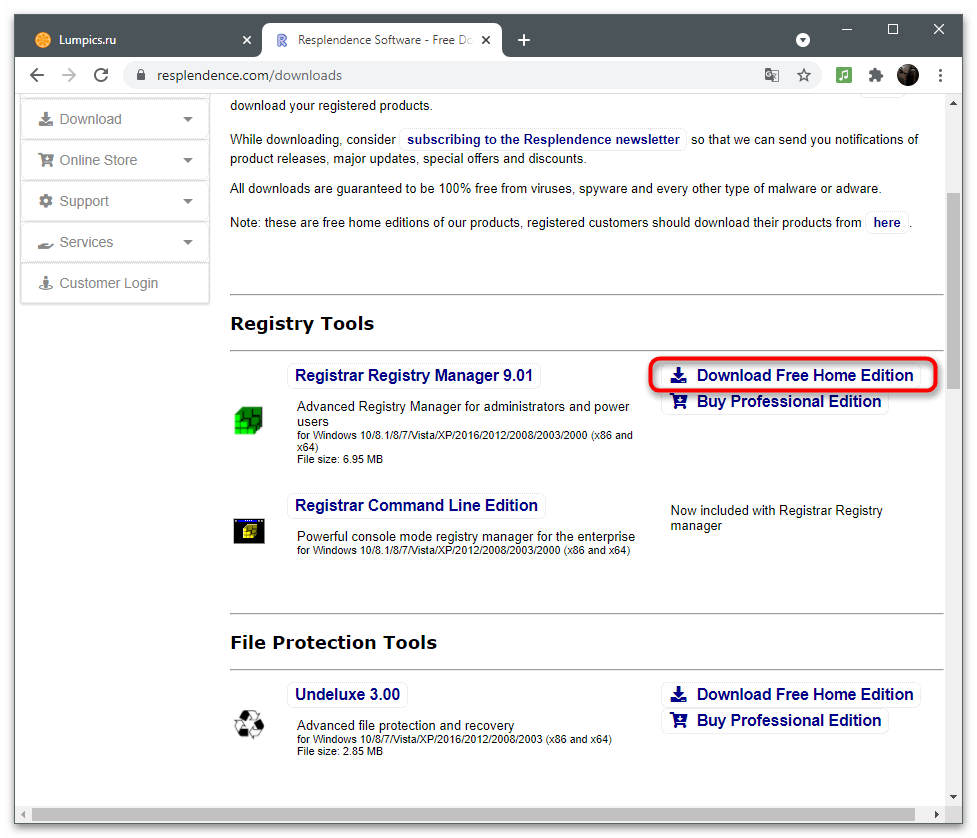
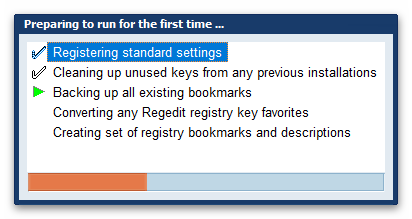
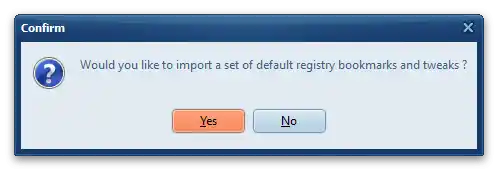
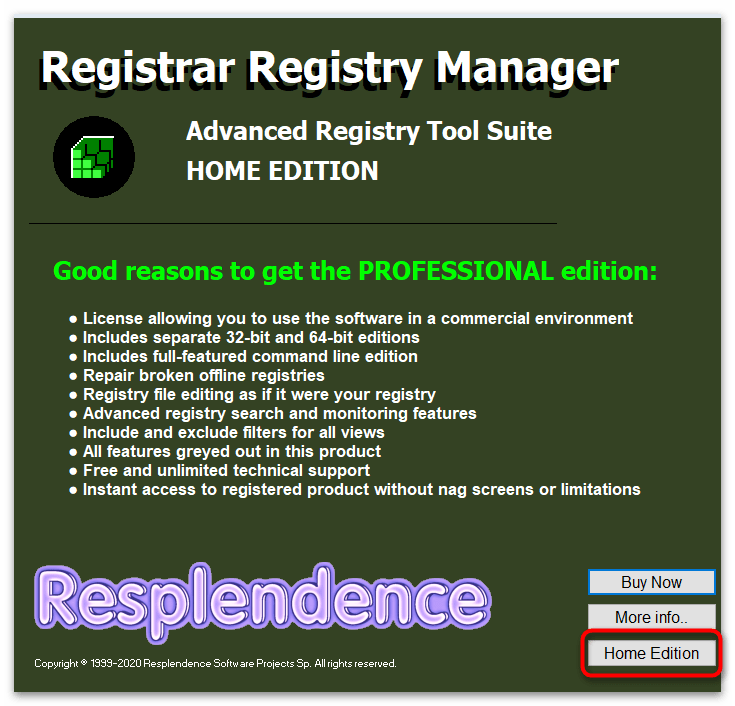
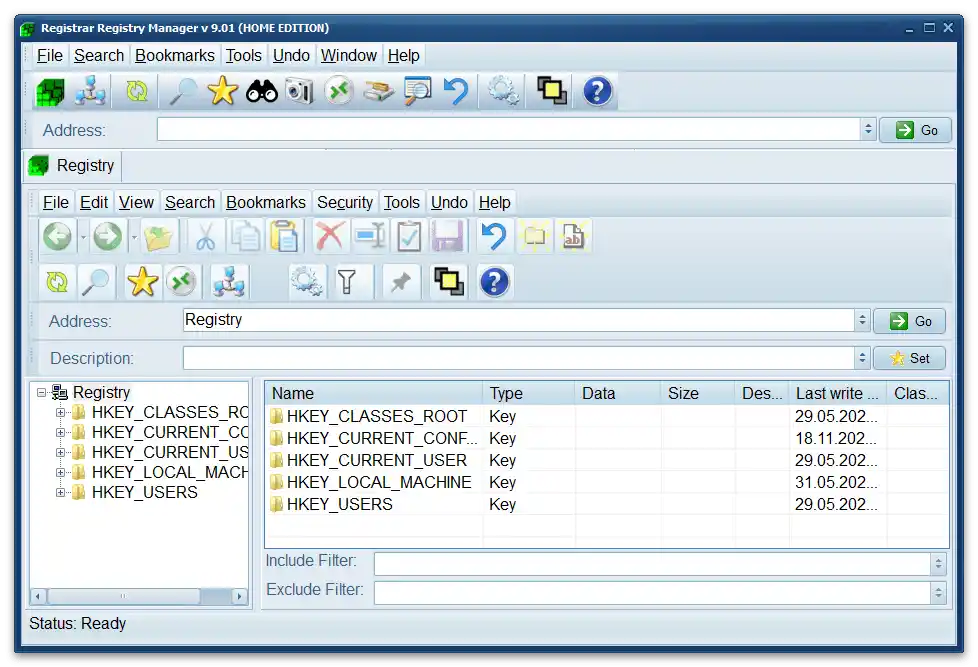
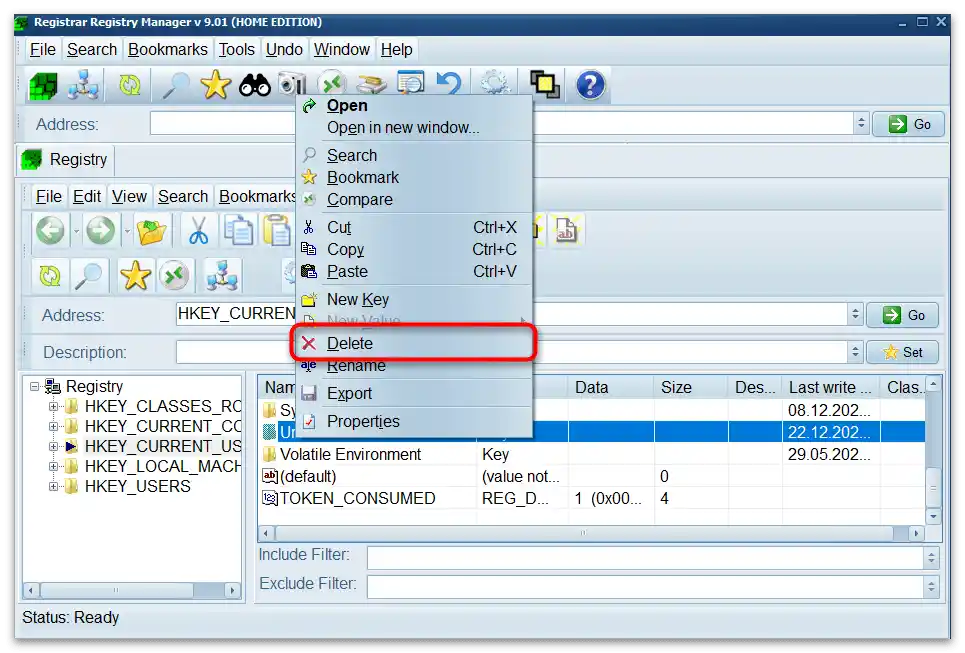
Opcja 6: Sprawdzenie komputera pod kątem wirusów
Czasami użytkownik chce usunąć sekcję rejestru utworzoną przez wcześniej zainstalowany program, ale nie udaje mu się to z powodu pojawiających się różnych błędów lub braku uprawnień.W większości przypadków przynajmniej jedna z wcześniejszych metod okazuje się skuteczna, jednak w przypadku ich nieskuteczności istnieje powód, aby sądzić, że komputer jest zainfekowany wirusem, którym jest ten program, zapisujący wpis w rejestrze. Będziesz musiał pobrać dowolny wygodny program antywirusowy i uruchomić skanowanie. Po wykryciu zagrożeń usuń je i sprawdź, czy wpis zniknął z rejestru, czy też stał się dostępny do usunięcia.
Szczegóły: Walka z wirusami komputerowymi